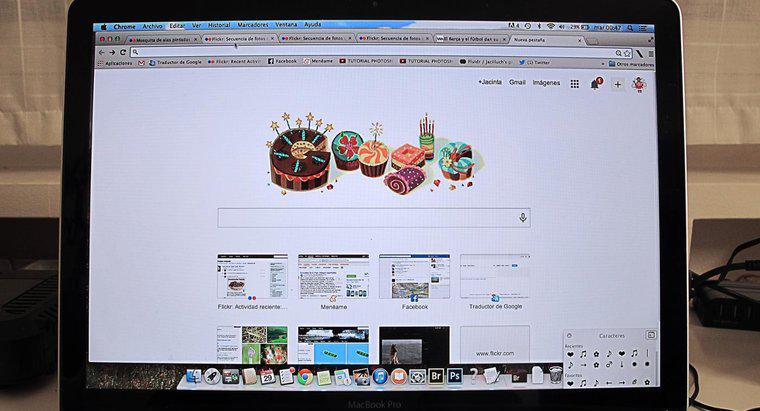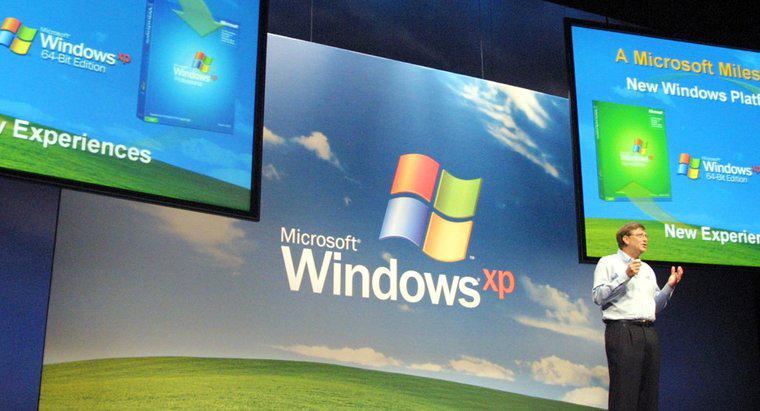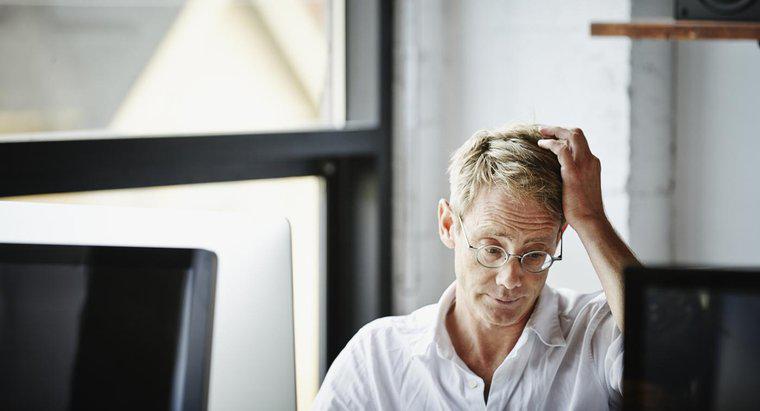Installieren Sie Adblock Plus aus dem Google Web Store, um Pop-ups, Bannerwerbung und Links zu sozialen Medien im Chrome-Browser zu blockieren. Adblock Plus ist kostenlos zu verwenden und hat mehrere Konfigurationsoptionen.
-
Chrome öffnen
Öffnen Sie den Chrome-Webbrowser. Warten Sie, bis die Startseite geladen ist.
-
Suchen Sie die Menüschaltfläche
Suchen Sie nach der Menüschaltfläche in der oberen rechten Ecke des Chrome-Browsers. Die Menüschaltfläche sieht aus wie drei horizontal gestapelte Linien neben dem URL-Textfeld.
-
Navigieren Sie zum Google Web Store
Klicken Sie auf die Menüschaltfläche und bewegen Sie den Mauszeiger über Weitere Tools. Klicken Sie anschließend im erweiterten Fenster auf Erweiterungen. Klicken Sie unten auf der neu geöffneten Seite auf Weitere Erweiterungen abrufen.
-
Adblock Plus installieren
Geben Sie "Adblock Plus" in das Suchfeld des Google Web Store ein und drücken Sie die Eingabetaste. Suchen Sie Adblock Plus in der Liste auf der Seite Suchergebnisse. Wählen Sie Adblock Plus aus der Liste aus und klicken Sie in seinem Abschnitt auf die Schaltfläche +Kostenlos. Warten Sie, bis Adblock Plus im Chrome-Browser installiert wird.
-
Adblock Plus konfigurieren
Sobald Adblock Plus installiert ist, konfigurieren Sie die Einstellungen nach Ihren Wünschen, z. Adblock Plus bietet auch eine Option zur Auswahl vorinstallierter Listen zum Blockieren allgemeiner Werbung.